如果你的Mac電腦開始運行緩慢,首先要檢查的是你的存儲空間是否不足。一般來說,為了獲得最佳的工作效果,你的Mac電腦上應該有10%的空閒空間。如果你已經降到了最後幾GB,那麼是時候進行Macbook大掃除,Mac其他容量清除。
隨著時間的推移,Mac的硬碟可能會積累大量重複檔案,這些檔案佔據了這個寶貴的儲存空間,因此這是一個很好的開始。然而,如果你一個接一個地查找和删除它們可能會非常耗時,因此在本文中,我們將向你展示一種快速的方法來清除你的系統中的這些重複檔案。
[如果你想瞭解其他加速Mac的方法,請閱讀本文。]
為什麼我有重複的檔案?
在大多數情况下,這些重複檔案是錯誤的下載(由點擊兩次連結引起)、郵件和附加檔案,或其他可能性。
使用Finder手動搜尋重複項
使用Finder中的智慧資料夾功能可以在系統上找到重複的檔案。
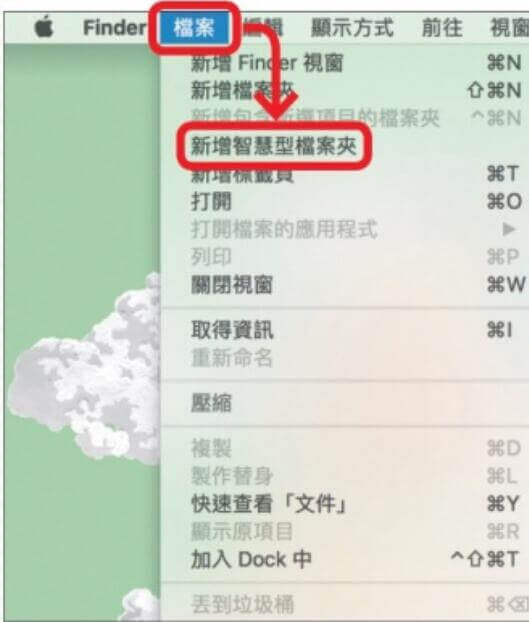
- 首先打開Finder應用程式。
- 導航到“檔案>新建智慧檔案夾”。
- 按一下右上角的“+”按鈕。
現在您可以搜尋檔案、照片、音樂或其他幾種檔案類型。關鍵是如何對結果進行排序。按名稱排序應該會出現任何容易發現的重複項。
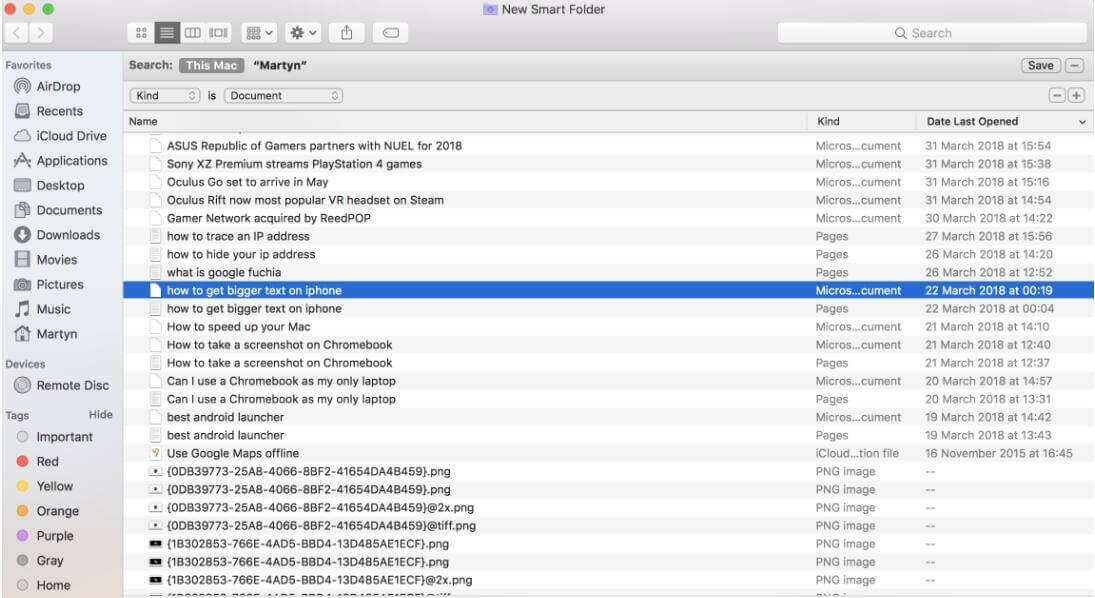
只需記住檢查日期,看看它是否是真的副本-例如,您不想删除重要檔案的錯誤版本。雖然這是可行的,但遠不是理想的。花在一長串檔案上的時間可以通過訪問App Store和購買軟體來代替你完成這個過程。
使用專用的協力廠商應用程式查找和删除重複檔案
Mac應用程式商店中有許多重複的檔案查找程式,它們將自動搜尋您的系統並推薦可以删除的重複檔案。大多數都提供類似的功能:掃描你的硬碟,然後顯示一個副本清單,並附上原始檔案,這樣你就知道哪些是安全的删除。通常,付費版本才能使用進階功能,如删除重複檔案夾、隱藏檔案和類似功能。
我們最喜歡的應用之一,也是一個有著良好的正面迴響的客戶,Gemini應用:重複查找,這是免費下載,這個應用程式是你的Mac電腦的强大工具。它不僅可以在硬碟上找到任何重複檔案,還可以搜尋外部驅動器和雲存儲服務,如Google drive和Dropbox。所有這一切都伴隨着能夠立即替換任何意外刪除的的檔案。
如何一鍵查找和删除重複檔案
- 下載並安裝
啟動Gemini(如果Mac無這個應用程式,點擊Gemini下載並安裝)

- 掃描你的電腦
你可以選擇你想掃描重複檔案的位置或者檔案夾夾,然後點擊“掃描查找重複項”。

- 預覽並刪除重複檔案
當掃描完成後,Gemini會把所有重複檔案展現出來。將所有重複的檔案都選中,你可以點擊“智能清理”一鍵刪除所有重複檔案。你也可以逐個檔案進行預覽和確認,選擇你想刪除的重複檔案並進行刪除。
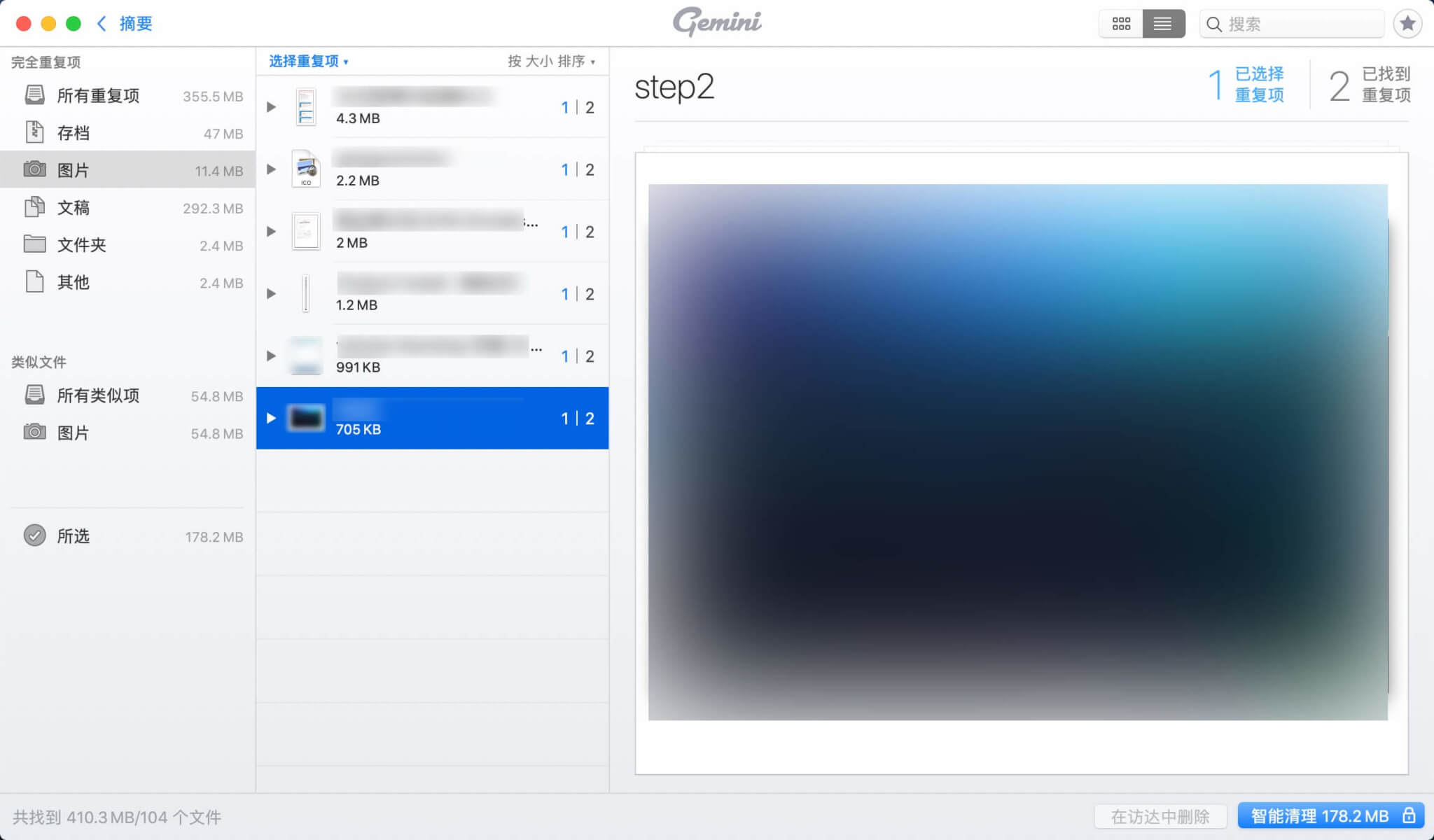
要瞭解更多的清理技巧,請務必閱讀我們的“如何在Mac上釋放空間”功能,以及一篇解釋如何清空Mac上的垃圾的單獨文章。我們還對如何删除iTunes(或音樂應用程式)中的重複音樂提出了建議。
